În acest ghid îți voi arăta pas cu pas cum să creezi prima ta fereastră cu JavaFX. Această parte practică a cursului te va ajuta să înțelegi conceptele fundamentale ale dezvoltării GUI. Ne vom concentra asupra celor trei concepte centrale: Stage, Scene și Node. Să începem!
Cele mai importante concluzii
- Stage este fereastra principală a aplicației tale.
- Scene conține elementele vizuale (Nodes) pe care dorești să le afișezi în fereastra ta.
- Nodes sunt elementele individuale precum butoane, câmpuri de text etc., pe care le plasezi în Scene.
Pasul 1: Crearea unui nou proiect JavaFX
Mai întâi, trebuie să creezi un nou proiect în mediul tău de dezvoltare. Mergi la "Proiect nou" și alege "Proiect JavaFX". Fă clic pe "Următorul" și dă-i un nume proiectului tău, cum ar fi "stageSceneNode". Asigură-te că versiunea Java (de exemplu, Java SE 1.8) este păstrată, înainte de a face clic pe „Finalizare”.
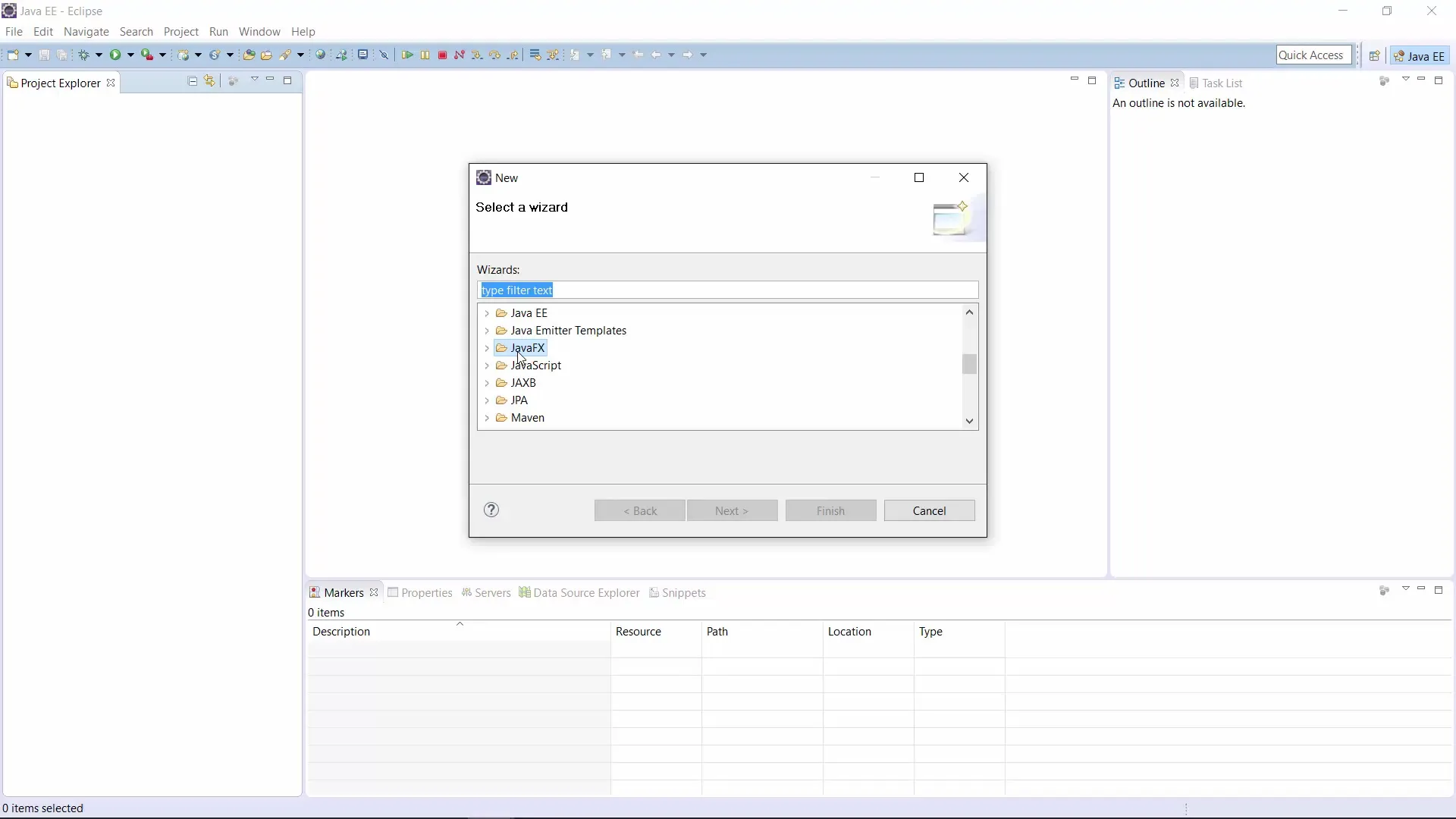
Pasul 2: Înțelegerea structurii proiectului
Acum ar trebui să examinezi structura noului proiect creat. Aici vei găsi un folder Source, în care se află pachetul tău cu numele standard "application". În interiorul acestui pachet se află clasa Main, care reprezintă punctul de intrare al aplicației tale.
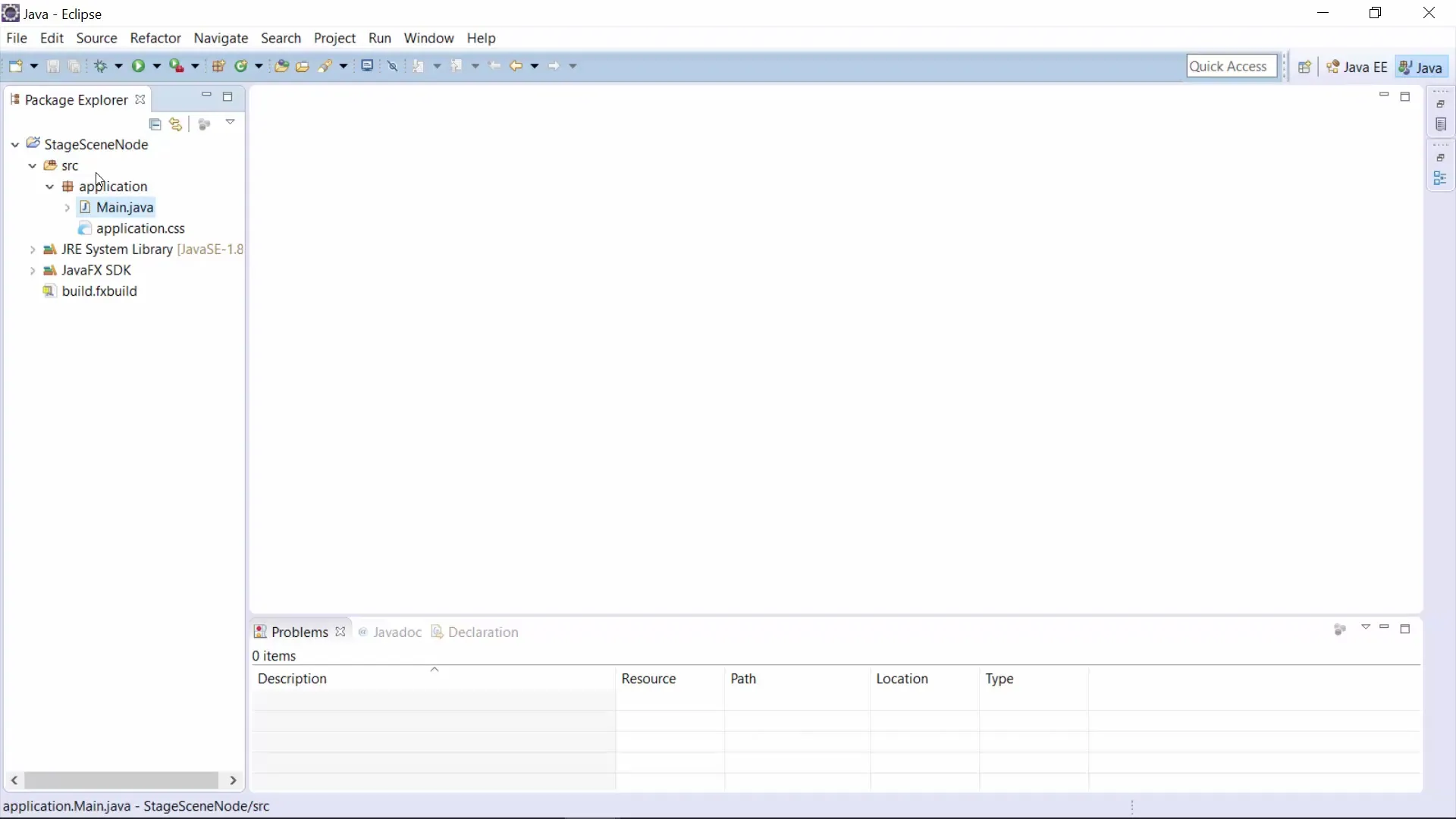
Pasul 3: Modificarea clasei Main
Deschide fișierul Main-Java și familiarizează-te cu importurile de bază care îți permit să lucrezi cu JavaFX. Aceste importuri includ, printre altele, application.Application, Stage, Scene și BorderPane.
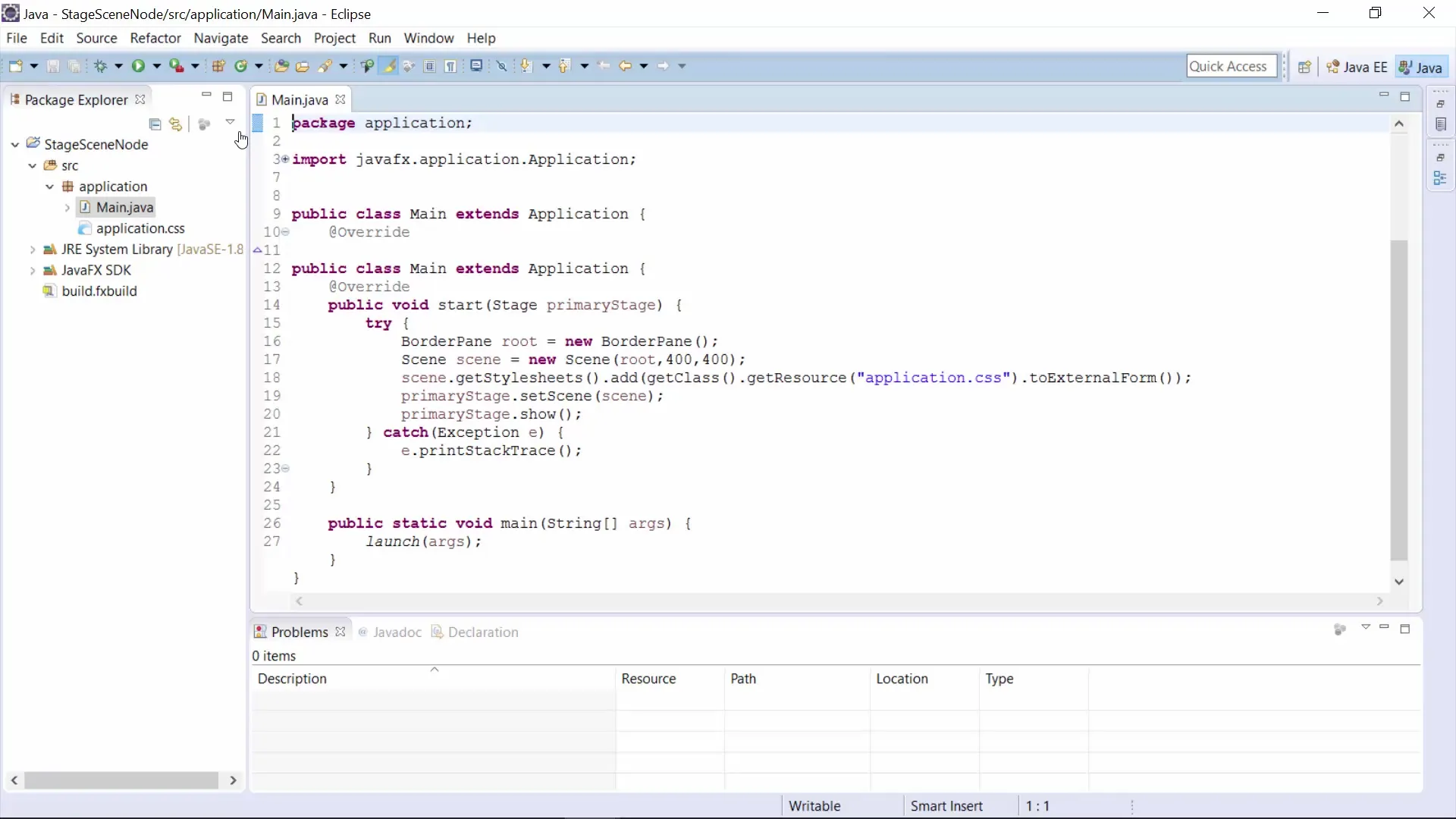
Pasul 4: Configurarea ferestrei și a scenei
Acum poți să îți pornești programul pentru a vedea o fereastră goală, de 400 x 400 pixeli. Pentru a crea scena, ai acum nevoie de un layout. În acest exemplu, vom folosi BorderPane, un layout care îți permite să împarți elementele în diferite zone (sus, jos, stânga, dreapta, mijloc).
Pasul 5: Adăugarea unui buton
În acest pas, vei adăuga un buton în scena ta. Creează un nou obiect Button și setează-i textul "Click me". Pentru a te asigura că butonul funcționează corect, trebuie să te asiguri că efectuezi importurile necesare. De multe ori, poți face rapid acest lucru apăsând Ctrl + Shift + O.
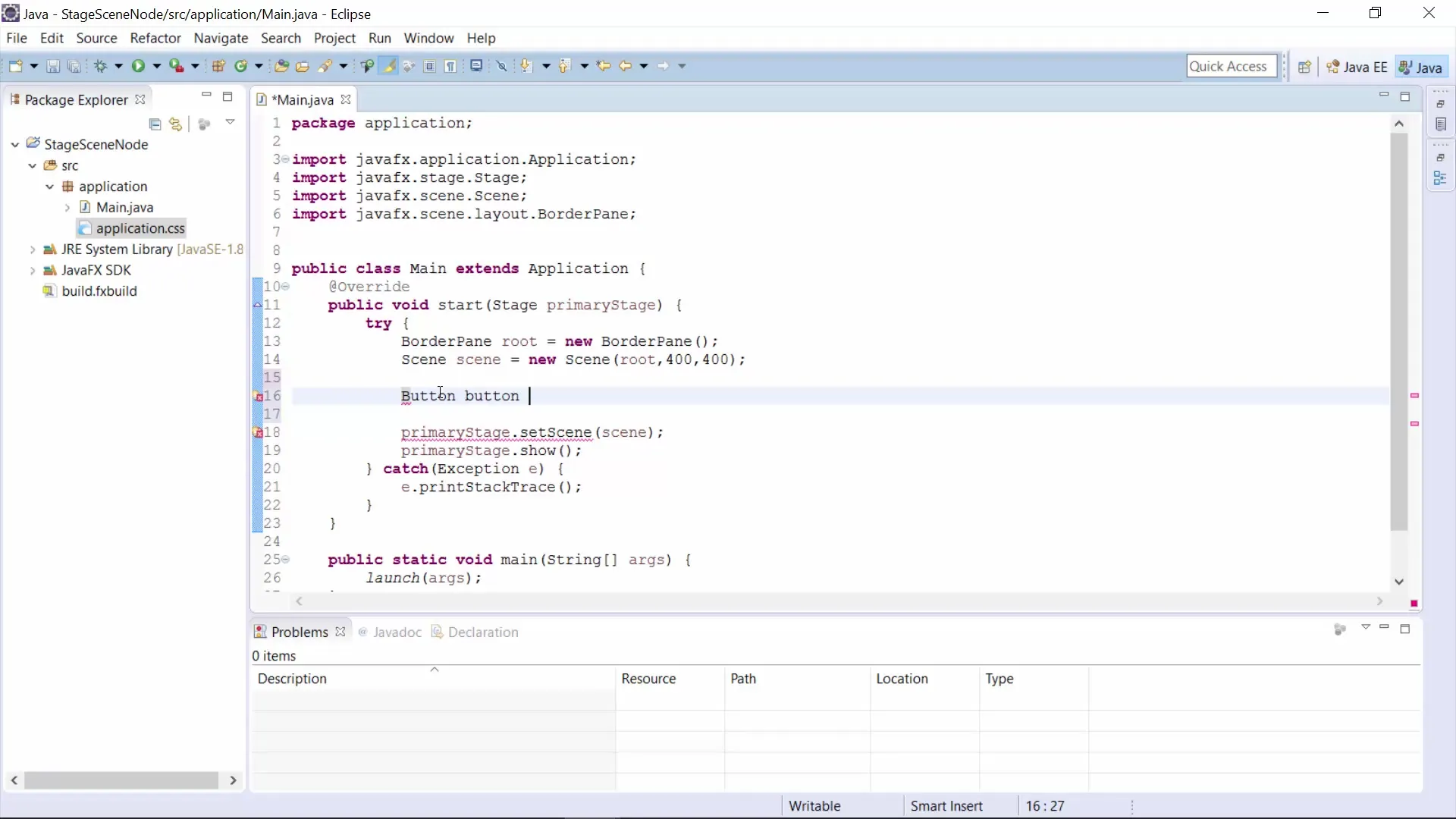
Pasul 6: Adăugarea butonului în scenă
Acum, că butonul tău a fost creat, trebuie să-l adaugi în layoutul BorderPane. Specifică unde ar trebui să apară butonul, de exemplu în sus sau în jos. Folosește metodele din BorderPane, cum ar fi setTop() sau setBottom(), pentru a plasa butonul în mod corespunzător.
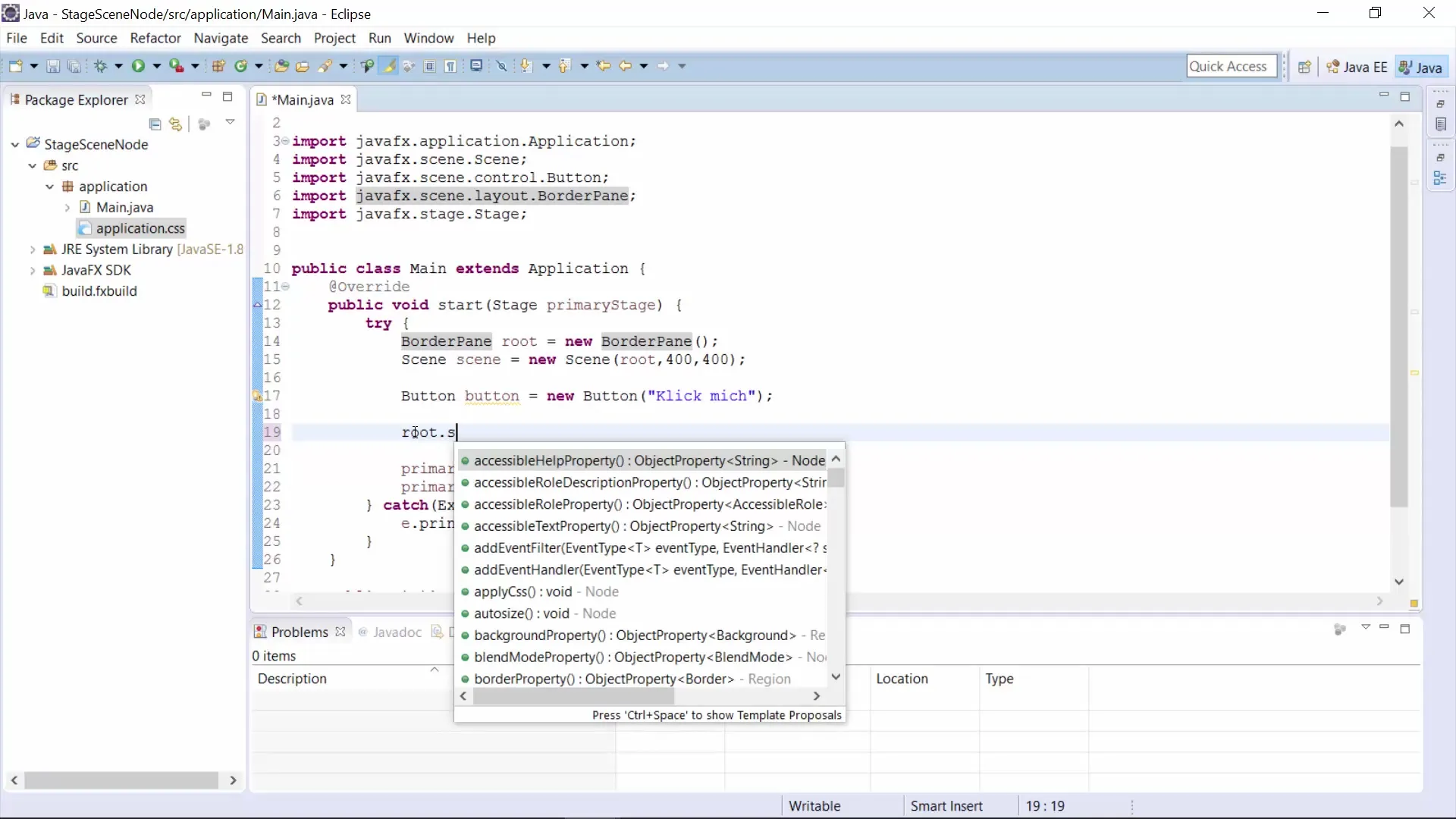
Pasul 7: Pornirea programului
Pornește din nou programul tău pentru a face vizibil butonul tău. Ar trebui să vezi acum un buton care se află în locul pe care l-ai specificat. Dacă schimbi poziția de la „SetTop” la „SetLeft”, vei vedea cum butonul se va muta în fereastră corespunzător.
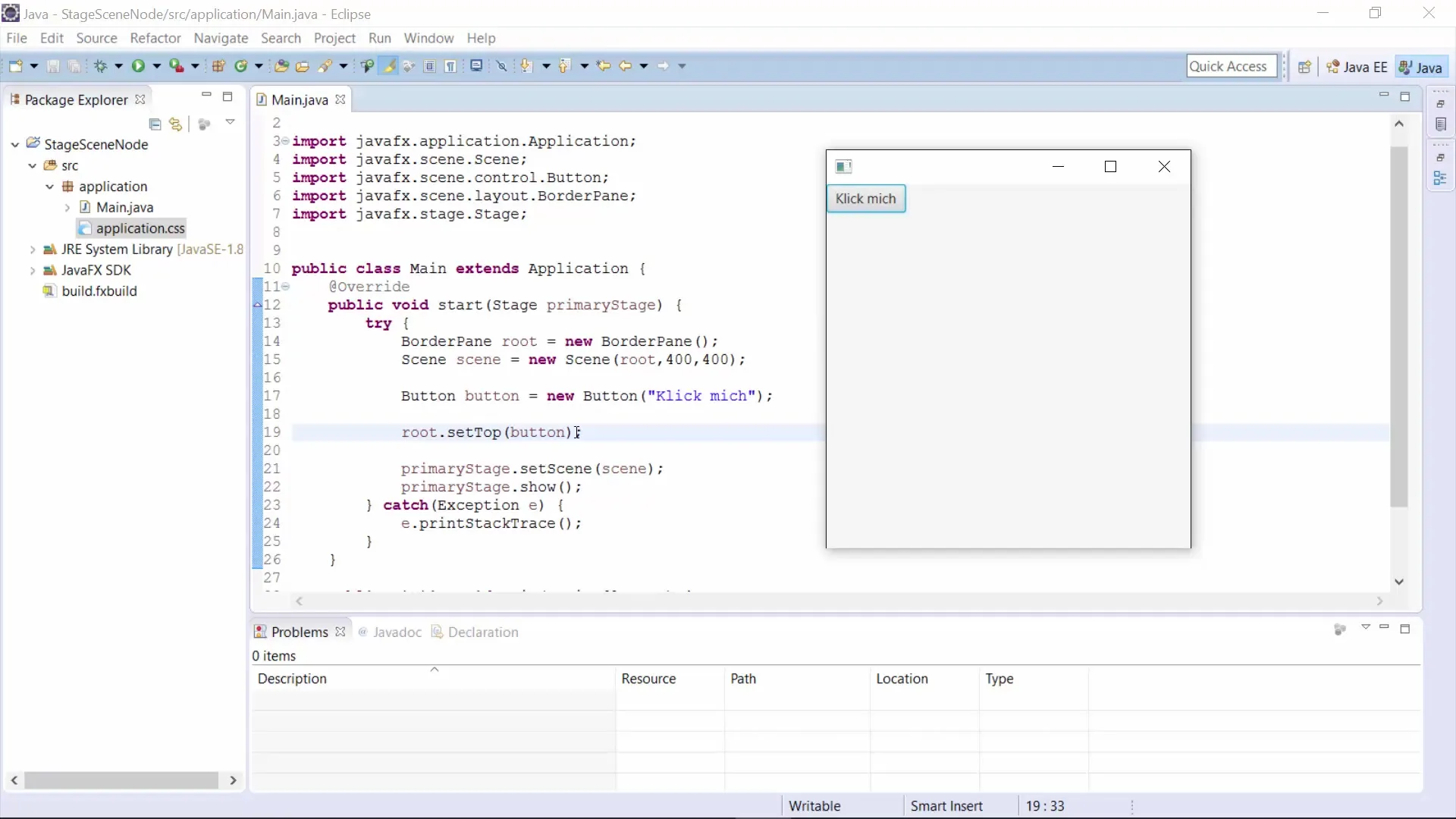
Pasul 8: Alte ajustări și versiuni
După ce ai plasat butonul, poți face alte ajustări în GUI. Fii atent dacă te confrunți cu rezultate diferite – metoda pe care o introduci te va ajuta să înveți structura codului și comportamentul elementelor.
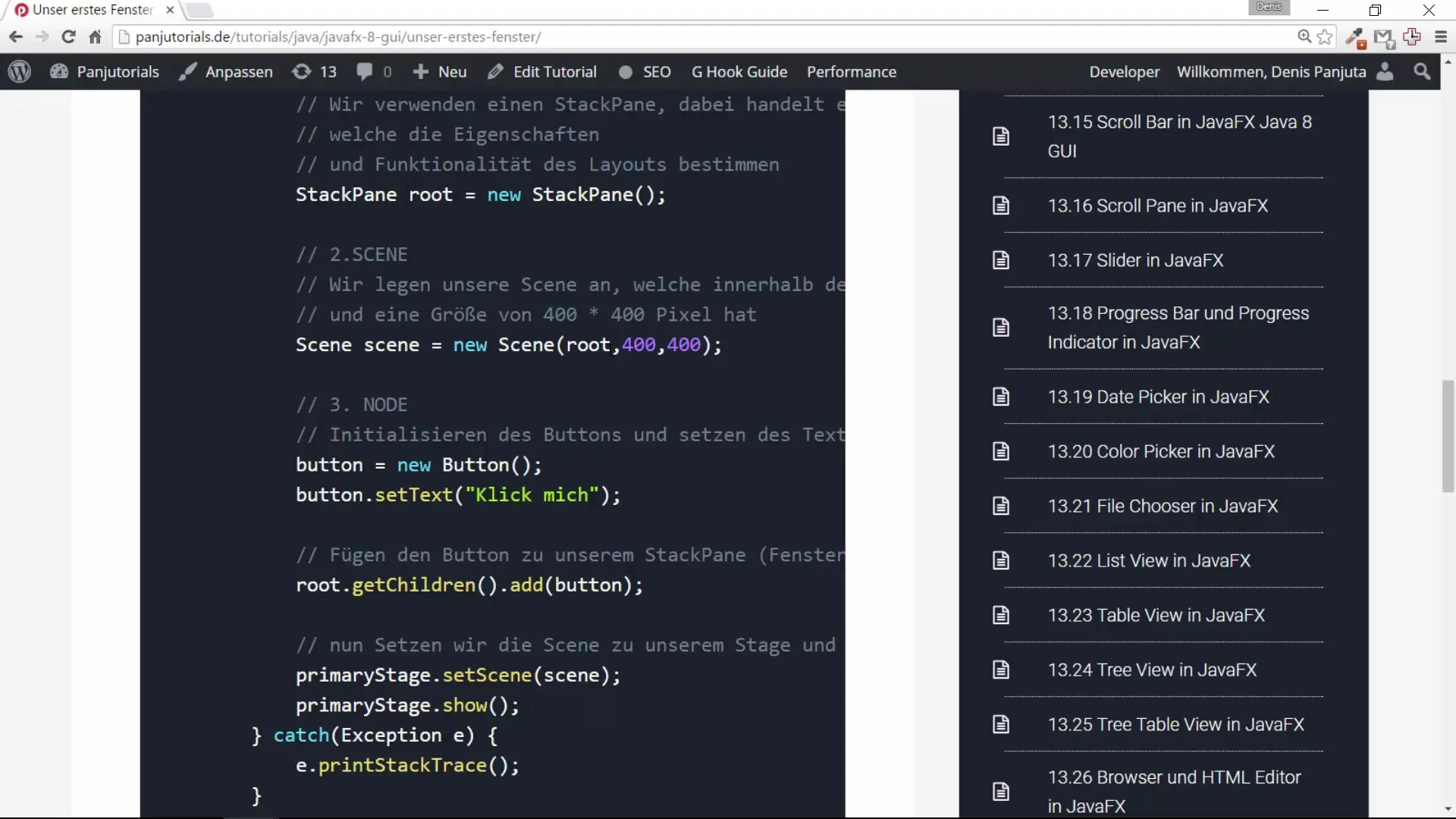
Rezumat – Primul tău pas în dezvoltarea GUI JavaFX: Stage, Scene și Node
În acest ghid, ai învățat cum să creezi un proiect JavaFX, să înțelegi structura aplicației și să începi să îți dezvolți prima fereastră. Ai interiorizat conceptele esențiale legate de Stage, Scene și Nodes.
Întrebări frecvente
Cum pot crea un nou proiect JavaFX?Mergi la "Proiect nou", alege "Proiect JavaFX" și introdu un nume pentru proiect.
Ce sunt Stage, Scene și Node?Stage este fereastra principală, Scene conține Nodes precum butoane și câmpuri de text.
Cum pot adăuga un buton în fereastră?Creează un obiect Button, setează textul și adaugă-l în Scene prin BorderPane.
De ce trebuie să import anumite clase?Importurile sunt necesare pentru a utiliza funcțiile și clasele necesare în proiectul tău.


